Играйте в «головоломку» в Excel
МехметСалихКотен, пользователь Reddit, создал полнофункциональную версию тетриса в Microsoft Excel.
Вычислить интервал между датами в Excel несложно, если вы знаете, как использовать функцию ДНИ. Вот что вам нужно знать о функции ДНИ и о том, как рассчитать количество дней между двумя моментами времени .
Microsoft Excel на сегодняшний день является самой популярной программой для работы с электронными таблицами. Несмотря на то, что сейчас существует множество приложений с похожими функциями, даже без необходимости установки, таких как Google Sheets, Excel по-прежнему удерживает позицию номер 1 в области программного обеспечения для работы с электронными таблицами благодаря своему большому набору функций.
С помощью Excel вы можете легко вводить и сортировать большие объемы данных, форматировать текст и даже легко использовать функции расчета данных. Да, функции Excel являются одним из факторов, благодаря которым этому программному обеспечению доверяют на протяжении многих лет. Это помогает пользователям быстрее обрабатывать информацию.
Excel имеет множество функций. В этой статье давайте узнаем о функции ДНИ для расчета количества дней в определенном периоде времени!
Что такое функция ДНИ в Microsoft Excel?
Функция ДНИ в Excel представляет собой функцию дня/месяца, используемую для расчета количества дней между двумя датами. Функция ДНИ была впервые представлена в MS Excel 2013. Ее цель — определить количество дней между двумя датами.
Инструкции по использованию функции ДНИ в Excel
Функция ДНИ в Excel имеет синтаксис = ДНИ(конечная_дата, начальная_дата) .
Там:
Обратите внимание при использовании функции ДНИ:
Пример 1: Вычисление временного расстояния
Ниже представлена временная шкала с различными сроками и форматами.

В первую ячейку для ввода результата расчета временного расстояния вводим формулу =ДНИ(B12,A12) и нажимаем Enter.
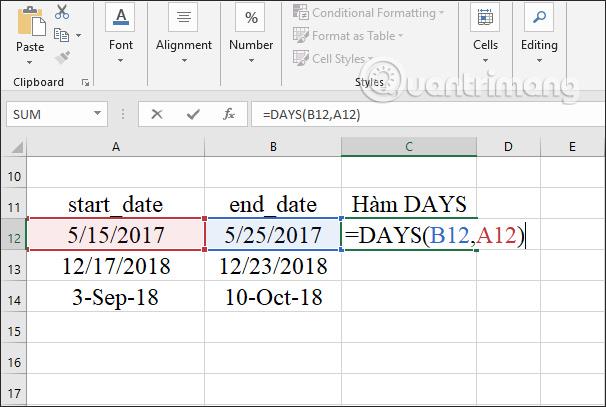
В результате мы получаем временной разрыв между двумя разными моментами времени. Вы перетаскиваете первую ячейку результата вниз к остальным ячейкам таблицы.
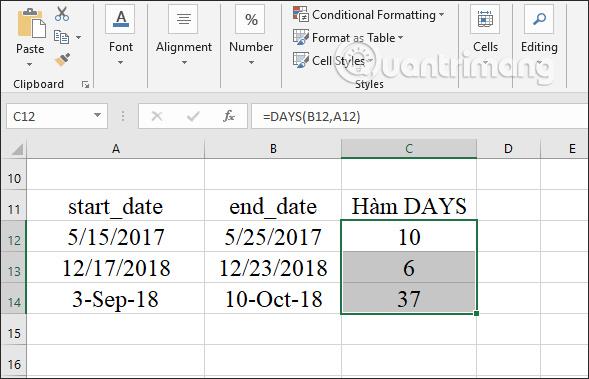
Пример 2: Подсчет количества лет стажа работника
Чтобы рассчитать количество лет стажа сотрудника, пользователь должен использовать функцию ДНИ для расчета рабочего времени, а затем разделить его на 365, чтобы получить количество лет стажа.
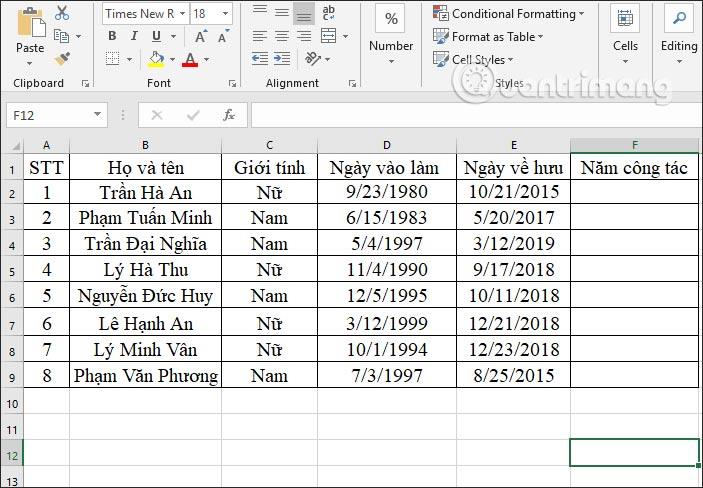
Шаг 1:
В поле расчета первого рабочего года мы вводим формулу расчета = ДНИ (E2, D2)/365 и нажимаем Enter.
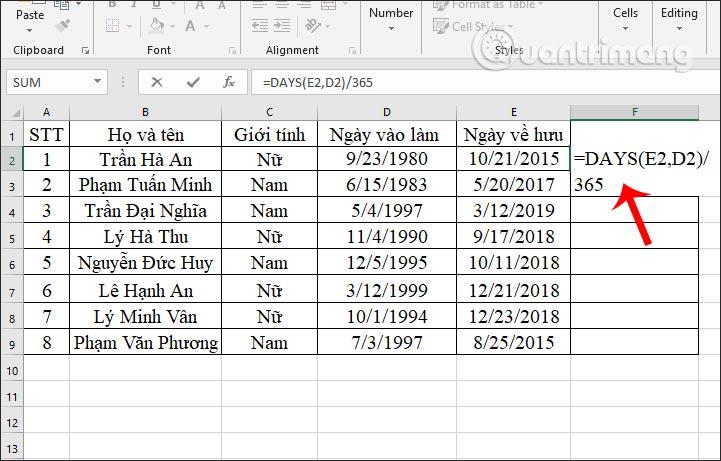
Шаг 2:
При отображении первого результата прокрутите вниз до оставшихся ячеек.
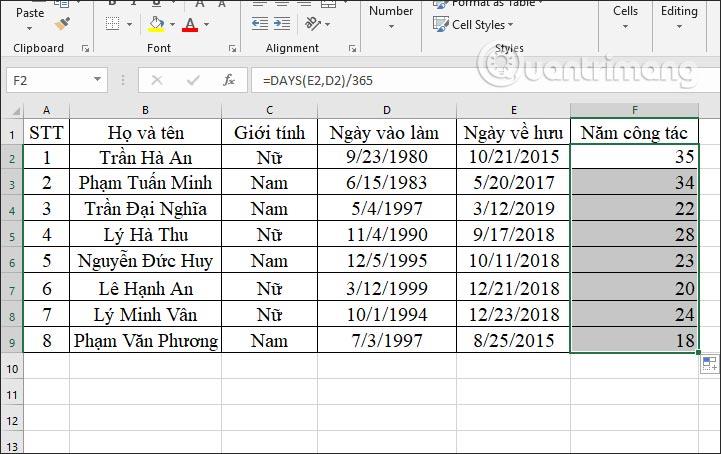
Обратите внимание: если в результатах не отображается количество лет, щелкните правой кнопкой мыши и выберите «Формат ячеек». Затем мы выбираем числовой формат. Если результат отображает десятичное число, удалите продукт в разделе «Использовать разделитель 1000», а затем введите 0 в десятичных разрядах, чтобы отобразить целое значение количества лет.
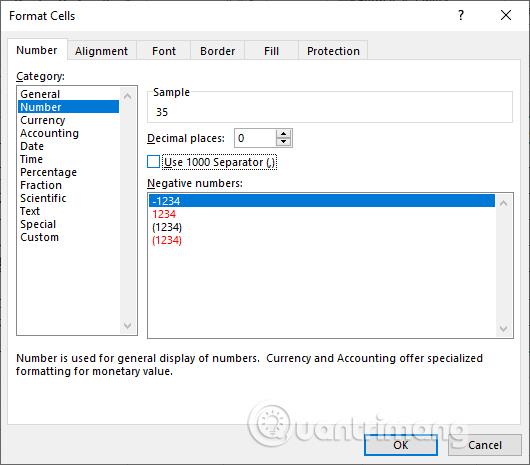
В случае, если есть человек, не вышедший на пенсию, необходимо ввести другую формулу для расчета количества лет службы до настоящего момента ввода данных.
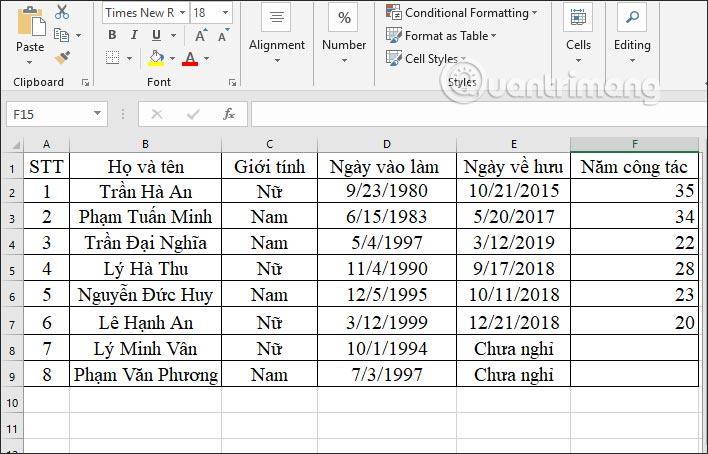
В поле ввода результата введите формулу =DAYS(TODAY(),D8)/365 и нажмите Enter. В какой ячейке D8 будет дата начала расчета трудового стажа до текущего года.
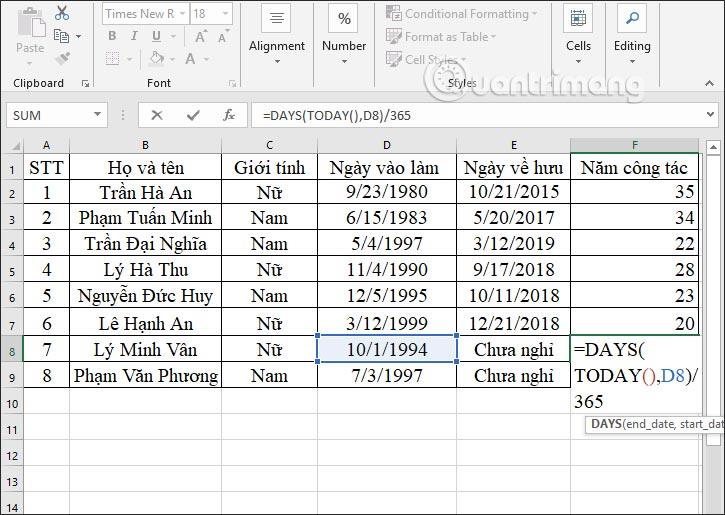
Результаты отображают и подсчитывают количество отработанных лет до текущего года. Вы перетаскиваете оставшееся поле вниз, чтобы отобразить результаты.
Выше приведены несколько примеров функции ДНИ в Excel. Часто функцию ДНИ комбинируют с другими функциями, такими как функция СЕГОДНЯ, для расчета определенного периода времени.
Желаю вам успехов!
МехметСалихКотен, пользователь Reddit, создал полнофункциональную версию тетриса в Microsoft Excel.
Чтобы преобразовать единицы измерения в Excel, мы воспользуемся функцией «Конвертировать».
Что такое функция HLOOKUP? Как использовать функцию HLOOKUP в Excel? Давайте выясним это вместе с Квантримангом!
Функция ЕСЛИОШИБКА в Excel используется довольно часто. Чтобы правильно его использовать, вам необходимо понимать формулу ЕСЛИОШИБКА Microsoft Excel.
Что такое функция ЗНАЧЕНИЕ в Excel? Что такое формула значения в Excel? Давайте выясним это вместе с LuckyTemplates.com!
Функция EOMONTH в Excel используется для отображения последнего дня данного месяца с очень простой реализацией. Затем вы получите последний день определенного месяца на основе введенных нами данных.
Хотите автоматизировать повторяющиеся задачи в Excel VBA? Итак, давайте научимся использовать цикл Do-While для реализации серии действий, которые повторяются до тех пор, пока не будет выполнено условие.
Ширина столбца и высота строки по умолчанию в Excel могут не соответствовать введенным вами данным. В статье ниже показаны некоторые способы изменения размера столбцов, строк и ячеек в Excel 2016. Пожалуйста, обратитесь к ней!
Всякий раз, когда вы работаете с Excel, вам нужно будет вводить информацию (или контент) в ячейки. Давайте изучим с LuckyTemplates основные понятия о ячейках и диапазонах в Excel 2016!
Что такое функция Xlookup в Excel? Как использовать Xlookup в Excel? Давайте выясним это вместе с LuckyTemplates.com!








